- Jika aplikasi iTunes Anda tidak berfungsi karena driver yang hilang, jangan khawatir, kami akan menunjukkan kepada Anda bagaimana cara mengatasinya.
- Menggunakan opsi pembaruan windows adalah salah satu cara cepat untuk menginstal driver iTunes yang hilang secara manual.
- Cara lain untuk menyelesaikan masalah dan memastikan aplikasi berfungsi adalah dengan menginstal driver melalui Pengelola Perangkat.
- Menggunakan alat pihak ketiga khusus untuk menginstal driver iTunes yang hilang adalah cara paling aman dan paling andal untuk menyelesaikan masalah ini.

Perangkat lunak ini akan memperbaiki kesalahan umum komputer, melindungi Anda dari kehilangan file, malware, kegagalan perangkat keras, dan mengoptimalkan PC Anda untuk kinerja maksimal. Perbaiki masalah PC dan hapus virus sekarang dalam 3 langkah mudah:
- Unduh Alat Perbaikan PC Restoro yang dilengkapi dengan Teknologi yang Dipatenkan (tersedia paten sini).
- Klik Mulai Pindai untuk menemukan masalah Windows yang dapat menyebabkan masalah PC.
- Klik Perbaiki Semua untuk memperbaiki masalah yang memengaruhi keamanan dan kinerja komputer Anda
- Restoro telah diunduh oleh 0 pembaca bulan ini.
Ternyata, untuk beberapa pengguna yang telah menginstal iTunes dari Microsoft Store, ada pesan kesalahan yang menyatakan: driver tidak diinstal ketika iPhone terhubung ke PC.
Alasannya mungkin karena iTunes versi Store tidak secara otomatis menginstal driver saat aplikasi diunduh dan diinstal di PC.
Pada artikel ini kami akan menunjukkan kepada Anda langkah-langkah tepat yang perlu Anda lakukan untuk menginstal driver iTunes yang hilang, jadi pastikan untuk terus membaca.
Bagaimana cara memperbaiki driver yang tidak diinstal di iTunes?
1. Instal driver di Windows 10
- Hubungkan iPhone Anda ke PC Anda dan buka iTunes.
- Selanjutnya, ketik Pengaturan di bilah Pencarian dan buka.
- Pilih Pembaruan & Keamanan pilihan dari daftar.
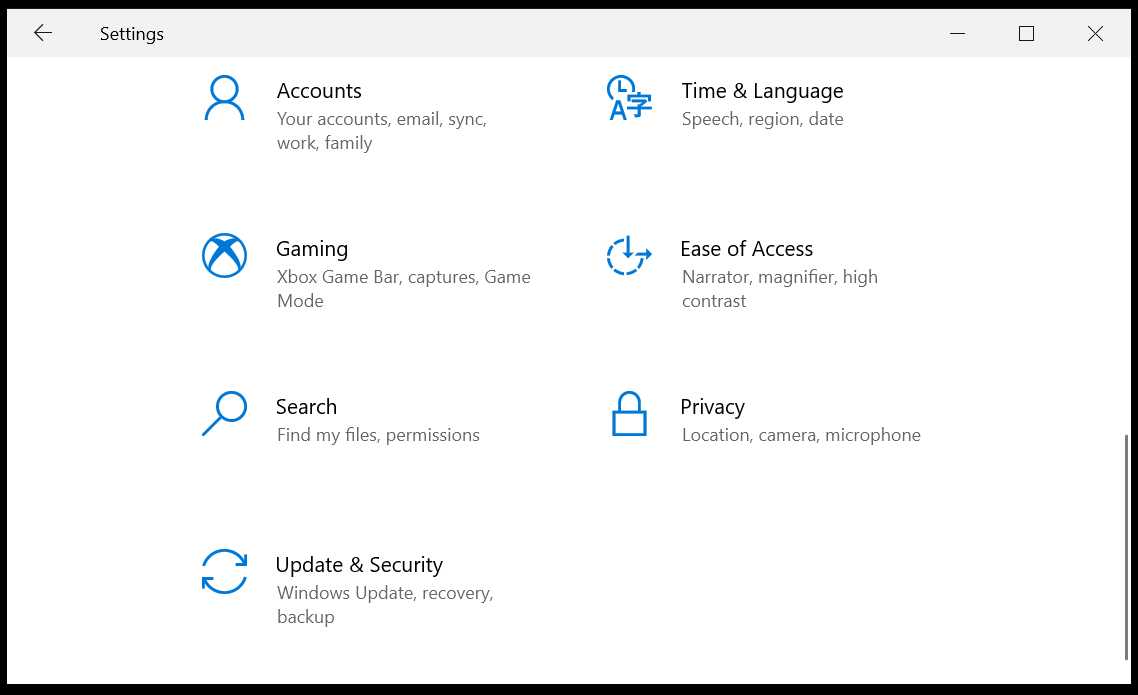
- Di sini klik pada Periksa pembaruan pilihan.
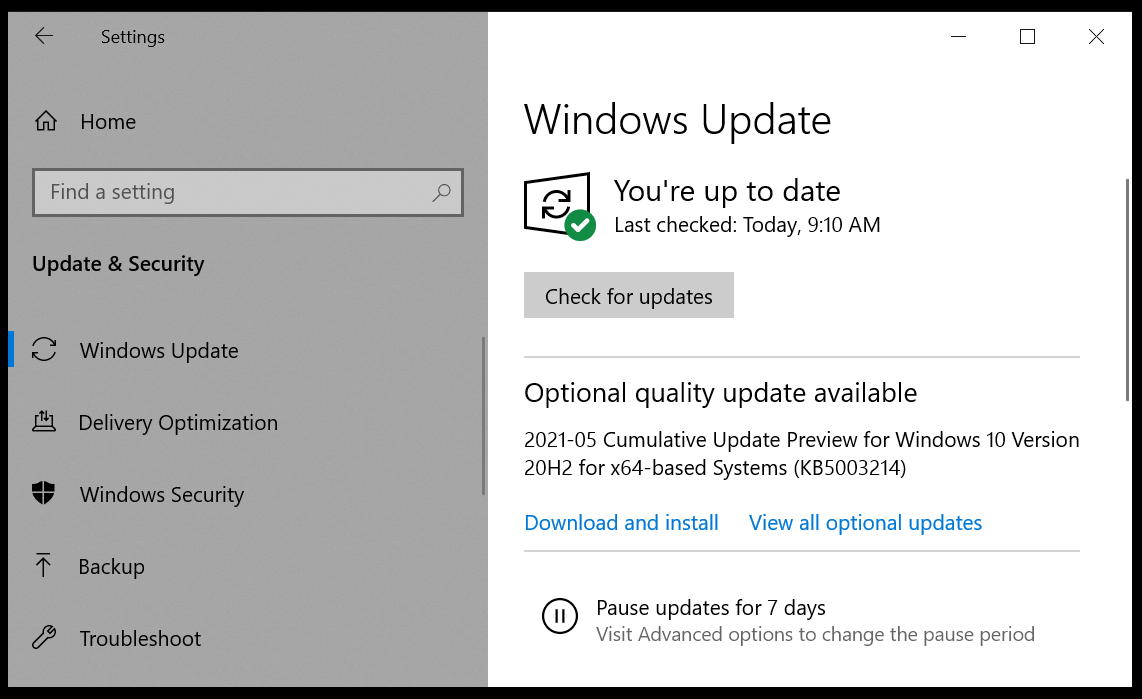
- Ini akan secara otomatis unduh dan instal driver yang hilang.
- Setelah proses selesai, pastikan untuk menutup dan meluncurkan kembali aplikasi iTunes.
2. Gunakan Pengelola Perangkat
- Dalam Bilah pencarian ketik Pengaturan perangkat dan membukanya.
- Di Jendela ini cari Perangkat Portabel(pastikan iPhone Anda terhubung ke PC).
- Selanjutnya, perluas opsi Perangkat portabel dan lihat Apple iPhone.
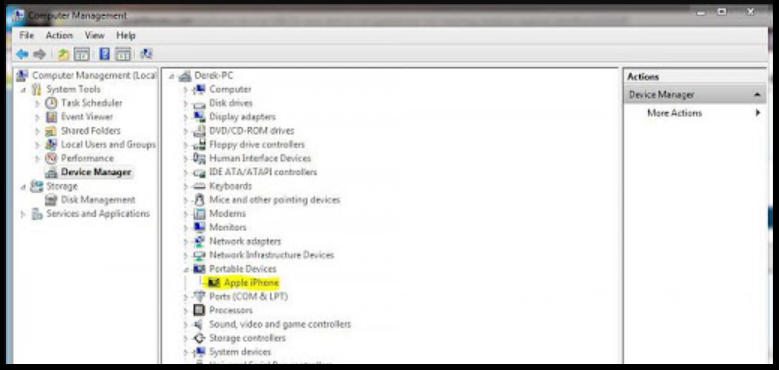
- Sekarang, klik kanan pada Apple iPhone dan pilih Perbarui driver.
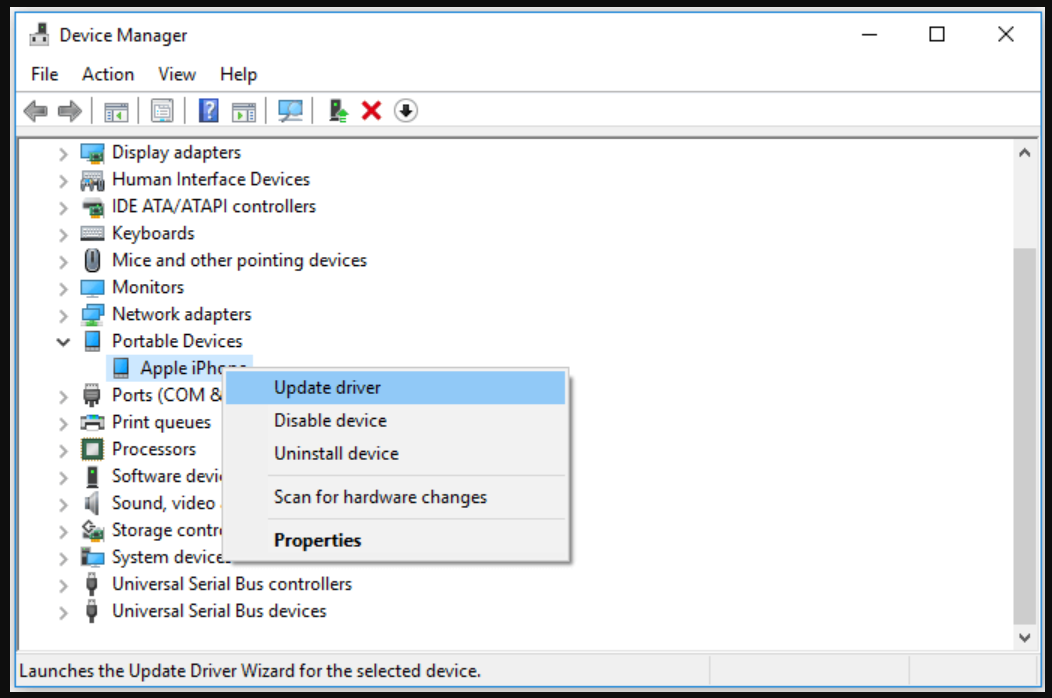
- Di jendela berikutnya, klik Cari secara otomatis untuk perangkat lunak driver yang diperbarui pilihan.

- Izinkan Windows untuk mengunduh dan menginstal driver yang diperlukan.
- Setelah proses selesai, mengulang kembali perangkat Anda dan luncurkan ulang aplikasi iTunes.
3. Gunakan alat khusus
Menginstal driver yang hilang dari aplikasi iTunes Anda adalah wajib untuk memastikan bahwa aplikasi tersebut berfungsi dengan baik. Driver yang hilang atau rusak juga dapat berdampak jangka panjang pada aplikasi terkait sehingga menjaga aspek ini sangat penting.
Cara paling aman dan lebih andal untuk menginstal driver iTunes yang hilang adalah dengan bantuan alat pihak ketiga khusus yang akan memastikan yang benar diinstal.
 Beberapa kesalahan dan bug Windows yang paling umum adalah akibat dari driver lama atau tidak kompatibel. Kurangnya sistem yang mutakhir dapat menyebabkan kelambatan, kesalahan sistem, atau bahkan BSoD.Untuk menghindari jenis masalah ini, Anda dapat menggunakan alat otomatis yang akan menemukan, mengunduh, dan menginstal versi driver yang tepat pada PC Windows Anda hanya dalam beberapa klik, dan kami sangat menyarankan Perbaikan Driver.Ikuti langkah-langkah mudah ini untuk memperbarui driver Anda dengan aman:
Beberapa kesalahan dan bug Windows yang paling umum adalah akibat dari driver lama atau tidak kompatibel. Kurangnya sistem yang mutakhir dapat menyebabkan kelambatan, kesalahan sistem, atau bahkan BSoD.Untuk menghindari jenis masalah ini, Anda dapat menggunakan alat otomatis yang akan menemukan, mengunduh, dan menginstal versi driver yang tepat pada PC Windows Anda hanya dalam beberapa klik, dan kami sangat menyarankan Perbaikan Driver.Ikuti langkah-langkah mudah ini untuk memperbarui driver Anda dengan aman:
- Unduh dan instal DriverFix.
- Luncurkan aplikasi.
- Tunggu perangkat lunak untuk mendeteksi semua driver Anda yang salah.
- Anda sekarang akan disajikan dengan daftar semua driver yang memiliki masalah, dan Anda hanya perlu memilih yang ingin diperbaiki.
- Tunggu DriverFix untuk mengunduh dan menginstal driver terbaru.
- Mengulang kembali PC Anda agar perubahan diterapkan.

Perbaikan Driver
Jauhkan Windows Anda aman dari segala jenis kesalahan yang disebabkan oleh driver rusak, dengan menginstal dan menggunakan DriverFix hari ini!
Kunjungi situs web
Penafian: program ini perlu ditingkatkan dari versi gratis untuk melakukan beberapa tindakan tertentu.
Seperti yang Anda lihat, menginstal driver iTunes yang hilang dapat dilakukan secara manual atau otomatis melalui bantuan alat pihak ketiga khusus.
Pendekatan otomatis direkomendasikan karena bebas dari kesalahan dan memakan waktu lebih sedikit pada saat yang bersamaan.
 Masih mengalami masalah?Perbaiki dengan alat ini:
Masih mengalami masalah?Perbaiki dengan alat ini:
- Unduh Alat Perbaikan PC ini dinilai Hebat di TrustPilot.com (unduh dimulai di halaman ini).
- Klik Mulai Pindai untuk menemukan masalah Windows yang dapat menyebabkan masalah PC.
- Klik Perbaiki Semua untuk memperbaiki masalah dengan Teknologi yang Dipatenkan (Diskon Eksklusif untuk pembaca kami).
Restoro telah diunduh oleh 0 pembaca bulan ini.


